CodeNet / Веб программирование / WEB Сервера / Apache / Установка и настройка Apache, PHP, MySQL и SMTP под Windows NT/2000/XP
Тестирование
После установки необходимо все протестировать. Для тестов вам нужно будет создать несколько файлов и положить их в подкаталоги "www" или "cgi" каталога "localhost". Вы также можете воспользавоться готовым набором файлов для тестирования конфигурации, которые прилагаются к этому мануалу. Инструкции по установке вы найдете в файле "ReadMe.txt", в папке с тест-файлами. Если вы располагаете только данной статьей, то вам стоит загрузить полную версию мануала; сделать это можно здесь.
Если вы будете пользоваться готовыми тест-файлами, плилагающимися к этому руководству, то после их копирования наберите в адресной строке браузера http://localhost. Вы увидите примерно это:
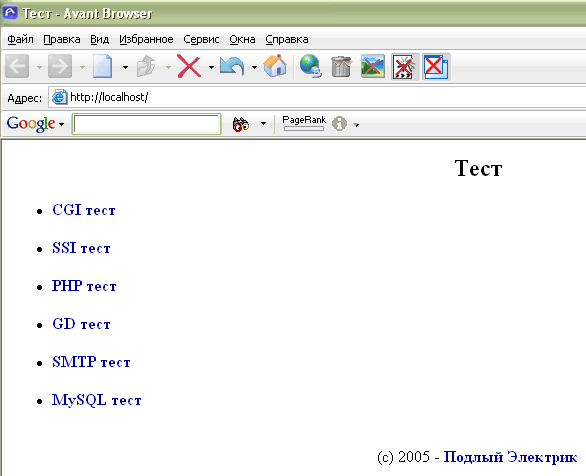
Жмите на ссылки. Если вы все правильно настроили, то после нажатия на ссылку, вы должны увидеть следующее:
для CGI - "CGI тест прошел успешно - cgitest.bat!";
для SSI - "SSI тест прошел успешно - ssi.html!" и "SSI тест прошел успешно - ssi.bat!";
для PHP - "PHP тест прошел успешно - phptest.php!" и информация о конфигурации PHP, вызванная функцией phpinfo();
| для GD - |
 |
Пройдя по ссылке "SMTP тест", введите адрес электронной почты, на который будет отправлено тестовое сообщение. После того, как ваш SMTP-сервер отправит послание, заберите почту с этого ящика. В письме должно быть написано "SMTP тест прошел успешно - smtptest.php!".
MySQL тест. Введите пароль root и нажмите "Connect". При удачном коннекте будет выведено сообщение: "MySQL тест прошел успешно - mysqltest.php!", а при неудачном - сообщение об ошибке.
Если у вас нет готовых тестовых файлов, то вам придеться создать их самим. Ниже описано как это сделать.
Тестирование CGI
Создайте файл cgitest.bat и положите его в "localhost\cgi". Файл должен содержать следующий код:
@echo off echo Content-type: text/html echo. echo. echo CGI тест прошел успешно - cgitest.bat!
Введите в браузере http://localhost/cgi/cgitest.bat или http://localhost/cgi-bin/cgitest.bat. Результат, как в случае с этим файлом, так и далее, будет почти таким же, что описан для готовых тест-файлов.
Тестирование SSI
Создайте в "localhost\www" два файла: "ssitest.html"
<!--#include virtual="/ssi.html" -->
и "ssi.html"
SSI тест прошел успешно - ssi.html!
Пройдите по ссылке http://localhost/ssitest.html. Вы должны увидеть: "SSI тест прошел успешно - ssi.html!".
Тестирование PHP
В "localhost\www" создайте файл phptest.php:
<? echo "PHP тест прошел успешно - phptest.php!<br><br>"; phpinfo(); ?>
Введите в браузере http://localhost/phptest.php.
Тестирование GD
После того как вы удостоверились в работоспособности самого PHP, можно проверить его графические функции - библиотеку GD (о том, как установить эту библиотеку читайте в разделе "Настройка PHP"). Для этого в "localhost\www" создайте файл "gdtest.php":
<?
$pic=imagecreate(350,100);
$piccolor=imagecolorallocate($pic, 255,255,255);
$textcolor=imagecolorallocate($pic, 0,0,0);
$linecolor=imagecolorallocate($pic, 0,0,255);
$text="GD test successful - gdtest.php!";
imagerectangle($pic, 1,99, 349,0, $linecolor);
imagestring($pic,5,30,40, $text, $textcolor);
header("content-type: image/png");
imagepng($pic);
imagedestroy($pic);
?>
Кликните на http://localhost/gdtest.php. Вы увидите картинку с надписью "GD test successful - gdtest.php!".
Тестирование SMTP
В "localhost\www" создайте файл "smtptest.php":
<?
if(!isset($go)) {
echo "<form name=mailform action=smtptest.php method=POST>";
echo "Введите адрес, на который будет отправлено сообщение:<input
name=email type=text size=30>";
echo "<input type=submit value=Отправить почту name=go>";
echo "</form>";
}
else {
mail("$email", "Test", "SMTP тест прошел успешно - smtptest.php!");
echo "Проверьте почту на ".$email;
}
?>
Откройте http://localhost/smtptest.php, введите адрес, на который будет отправлено сообщение. Если ваш SMTP-сервер правильно настроен, почта будет отправлена. Получите почту с указанного вами ящика.
Тестирование MySQL
Создайте файл "mysqltest.php" в "localhost\www":
<?
if(!isset($go)) {
echo "<form method=POST action=mysqltest.php>";
echo "Введите пароль root: ";
echo "<input type=password name=pass size=30> ";
echo "<input type=submit value=Connect name=go>";
echo "</form>";
}
else {
if(!@mysql_connect("localhost","root","$pass")) {
echo "Ошибка подключения к MySQL:<br>";
echo mysql_error();
exit();
}
echo "MySQL тест прошел успешно - mysqltest.php!";
}
?>
Наберите в адресной строке http://localhost/mysqltest.php, введите root-пароль, и жмите "Connect".
Основные функции того, что вы устанавливали - протестированы. В принципе, если вы следовали моим инструкциям, то проблем у вас возникнуть не должно. Если они все-таки появились - обратитесь к разделу "Ошибки". В нем я описал ошибки, с которыми столкнулся лично при установке Apache, PHP, MySQL и SMTP под NT. Может там вы найдете ответы на свои вопросы.
Оставить комментарий
Комментарии


Ошибка подключения к MySQL:
Access denied for user 'root'@'localhost' (using password: YES)


Fatal error: call to undefined function imagegreate () d:\sites\home\localhost\www\gdtest.php on line 2
Помогите единственная проблема осталась




You don't have permission to access /_php_/php.exe/index.php on this server
невнимательность... после того, как в httpd.conf ввели строчку
Options Indexes Includes
AllowOverride All
Order allow,deny
Allow from all
</Directory>
видимо, все просто копируют. но тогда надо либо убрать либо закомментировать "дефолтный" блок:
Options FollowSymLinks
AllowOverride None
Order deny,allow
Deny from all
</Directory>
;)






Forbidden
You don't have permission to access /_php_/php.exe/index.php on this server


НАНА


Уменя запало на
ScriptAlias /_php_/ "G:/Server/PHP/"
Том диска перепутал!




You don't have permission to access /_php_/php.exe/upload/index.php on this server.
как с этим бороться уже ума не приложу сделал все по инструкции!
